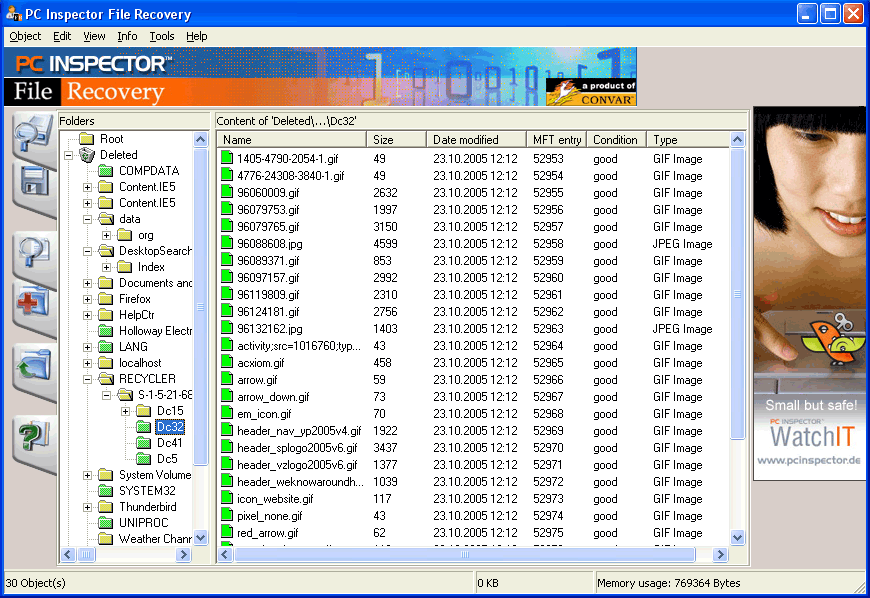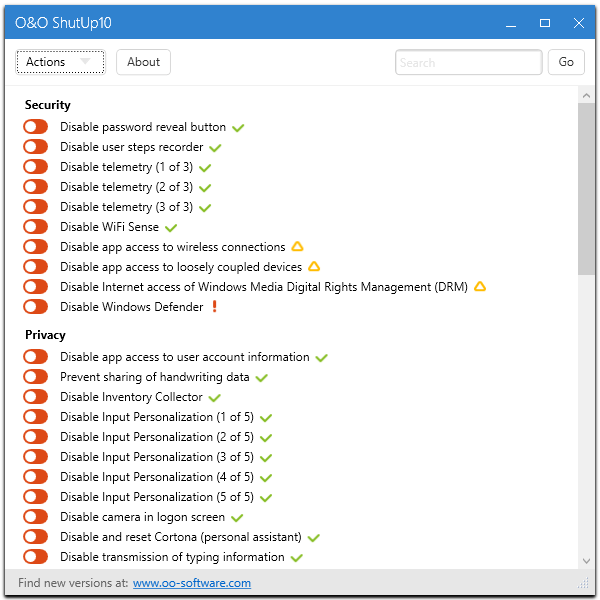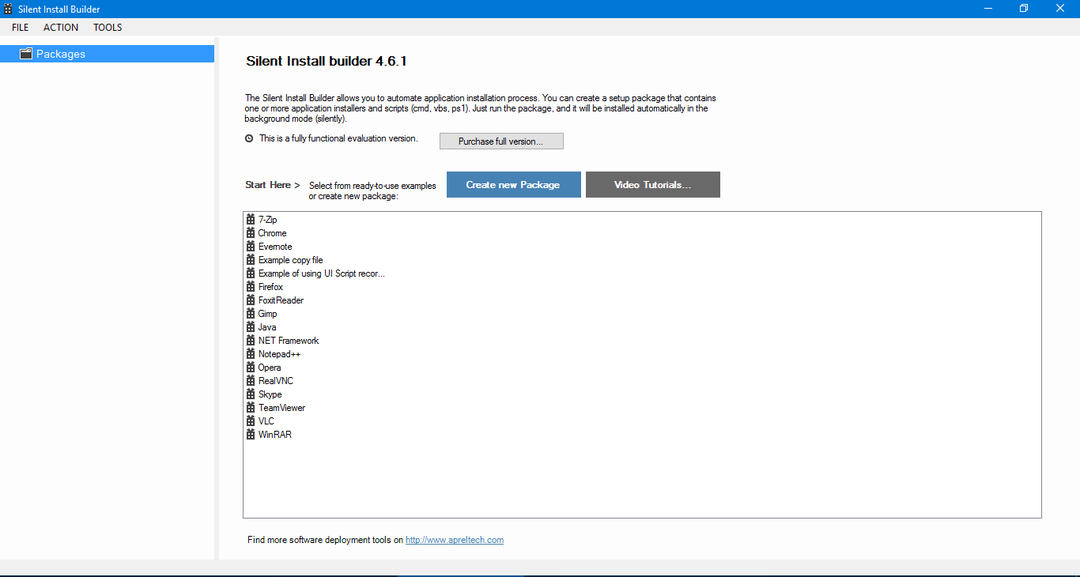Paleidus „Windows 10“ viskas per metus kardinaliai pasikeitė, nors ir į gera. Dabar jame yra daug naujų funkcijų nei bet kurioje ankstesnėje versijoje. Nuo darbalaukio valdymo iki kelių darbalaukių naudojimo jis turi daug unikalių funkcijų.
Tačiau su daugybe funkcijų yra daugybė piktogramų, kurios gali sukelti netvarką darbalaukyje. Taigi, jei stengiatės juos organizuoti, geriausias sprendimas būtų gauti programų paleidimo priemonę. Jei jums įdomu, kad tai tik menkas papildymas, tada jūs tiesiog klystate.
Yra keli pagrindiniai programų paleidimo priemonės pridėjimo prie darbalaukio privalumai, pavyzdžiui, galimybė atlaisvinti šiek tiek vietos darbalaukyje, parinktis laikykite mėgstamas programas priekyje ir centre, kad galėtumėte greitai pasiekti, greitai rasti ir atidaryti failus, ieškoti internete ir daugiau.
Pateikiame geriausių „Windows“ programų paleidimo priemonės, kuri gali padėti jums pasirinkti, sąrašą.
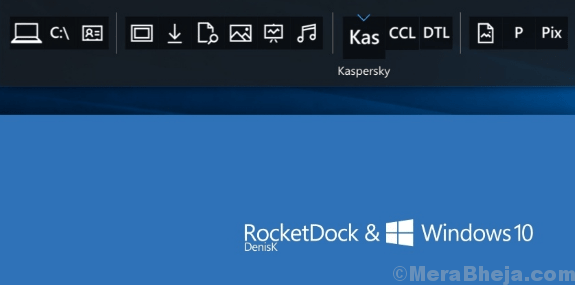
Tai bene populiariausias sąraše esantis programų paleidimo įrenginys. „Rocket Dock“ veikia jau kurį laiką, todėl yra tikimybė, kad anksčiau jį jau naudojate „Windows XP“. Geriausia tai, kad jis suderinamas ir su „Windows 10“. Ši programos paleidimo priemonė atsiduria ekrano viršuje.
Paleidimo priemonės dizainas semiasi įkvėpimo iš „Mac OS X“ paleidimo juostos, o pagrindinis jo tikslas yra sutvarkyti mėgstamus sparčiuosius klavišus vienoje vietoje, kad galėtumėte lengviau juos visada pasiekti. Įdiegus paleidimo priemonė pasiūlys keletą numatytųjų nuorodų, kurias galima lengvai modifikuoti ir netgi pridėti bet kurią norimą programą ar programą. Geriausia, kad darbalaukyje sutaupoma daug vietos ir tai ypač naudinga tiems, kurie darbalaukyje turi kelias piktogramas.
Kaina: Nemokama
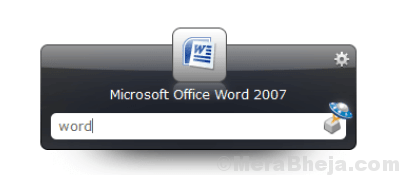
„Launchy“ yra „Powerhouse“ programa, tačiau paprasčiausia paleidimo priemonė. Tai palengvina gyvenimą, nes nereikia įdiegti po įdiegimo. Tiesiog paleiskite programą paspausdami spartųjį klavišą „Alt + tarpas“, įveskite norimą atidaryti programos pavadinimą ir iš paieškos rezultatų pasirinkite tą, kurio ieškojote.
Programa turi galimybę paleisti kelias programas. Jis gali būti naudojamas atidaryti failus ir aplankus, atlikti žiniatinklio paieškas, atlikti skaičiavimus ir net paleisti apvalkalo komandas. Jos odą taip pat galima pritaikyti, o funkcijas galima išplėsti naudojant kelis įskiepius.
Kaina: Nemokama
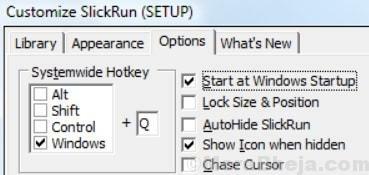
„SlickRun“, kaip ir „Find and Run Robot“, daugiausia dėmesio skiria slapyvardžiams, nors ši programa yra daug instinktyvesnė, kai reikia ją nustatyti ir naudoti. Tai neabejotinai yra viena iš lengviausiai naudojamų programų, nors su tam tikrais funkcijų kompromisais. Apskritai programoje yra geresnė pusiausvyra.
Kai kurie iš jo didžiausių pranašumų yra tai, kad jis gali atlikti kelias užduotis naudodamas norimą konfigūraciją. Be to, jis taip pat gali paleisti daug komandų, automatizuotas užduotis ir netgi atlikti paketus, kad atliktų daugiau užduočių. Nuo kelių stebuklingų žodžių, programų ar aplankų atidarymo ar stebuklingo žodžio susiejimo su paleidimu „Windows“ programai, norint ją nustatyti nematomą, yra keletas unikalių savybių, kurios ją išskiria kiti.
Kaina: Nemokama
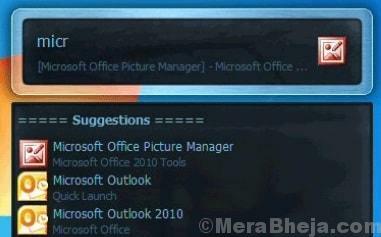
Jei ieškote nesudėtingo programų paleidimo, skirto „Windows“, „Executor“ tikrai yra vienas iš jų, kurį galite ieškoti. Jis yra užduočių juostoje, todėl viskas, ką jums reikia padaryti, tai spustelėkite jį, įveskite norimos paleisti programos pavadinimą ir ji bus atidaryta. Įdiegus šią programą, ji pradeda indeksuoti visas programas ir programas kartu su meniu įrašais, neseniai naudotų elementų sąrašu ir pan.
Jos dydis yra mažesnis nei 1 MB, tai yra labai maža programa, todėl ji nereikalaus daug išteklių, nes ji veikia fone. Kad išvengtumėte viso vardo, taip pat galite nustatyti tam tikrą programos raktinį žodį. Be to, programa taip pat puikiai veikia su URL, kurie padeda greitai pasiekti konkrečią svetainę.
Kaina: Nemokama
„ObjectDock“ yra dar viena populiari „Windows“ programų paleidimo priemonė, kuri versle dirba jau kurį laiką. Tai suteikia galimybę pridėti mėgstamas programas ir programas į paleidimo priemonę, kad galėtumėte greitai pasiekti programas. Tai taip pat leido „Windows 7“ vartotojams anksčiau pridėti programėlių, tačiau kadangi visi žinome, kad šios funkcijos nebėra.
Programos dizainas yra paprastas, todėl susidaro įspūdis, tarsi ji sėdėtų ant stalo. Paleidimo priemonė yra ekrano viršuje, kad nebūtų jokių trikdžių. Tai taip pat leidžia iš užduočių juostos pridėti greito paleidimo piktogramas. Tai padeda greitai integruotis.
Kaina: Nemokama
Tai universali programa, galinti padaryti nemažai. Programos paleidimo požiūriu jis gali nedaug kuo skirtis nuo kitų kategorijos, tačiau turi keletą unikalių funkcijų, tokių kaip: galimybė sukurti lipdukus ir atlikti labai paprastą teksto išplėtimą, kuris, nors ir nėra būtinas, tačiau tikrai yra šaunus funkcija.
Kai kurie jo pranašumai yra tai, kad jame yra daugiau nei 80 gerai žinomų programų ir nuorodų, kurios iš anksto sukonfigūruotos įdiegus programą. Tai suteikė lengvą patyrimą vartotojams tiesiai iš dėžutės, kad galėtų pradėti.
Kaina: Nemokama
„Wox“ yra visiškai pritaikyta programų paleidimo priemonė, skirta „Windows“, kuri taip pat padeda jums pasiekti programas ir žiniatinklio turinį, kai vedate tekstą. Tarp pagrindinių jos funkcijų yra greito paleidimo programa ir vietinių failų bei programų radimas neuždarant klaviatūros. Be to, jis automatiškai rūšiuoja failą pagal naudojimą.
Tai leidžia jums ieškoti žiniatinklyje prieš nustatant paiešką tokiais raktiniais žodžiais kaip, wiki ir kt. Programos nustatymų srityje taip pat galite pridėti savo žiniatinklio paieškas, kurios padės patenkinti jūsų dienos reikalavimus. Maža to, su „Wox“ labai lengva sukurti papildinį. Jis palaiko „Golang“, „CSharp“ ir pan. Parašytus papildinius.
Tai taip pat leidžia naudoti temą, atitinkančią jūsų darbalaukį. Jūs netgi galite sukurti savo temas, pasirinkdami pageidaujamas spalvas, šriftus, dydžius ir kt.
Kaina: Nemokama
„RK Launcher“ yra nemokama, kaip ir kitos programų paleidimo priemonės, skirtos „Windows 10“. Ši programa naudojama mėgstamoms programoms ir programoms išsaugoti. Tai leidžia jums pridėti bet kurią programą, kurią galite sugalvoti, kartu su failais ir aplankais. Programa yra ekrano krašte, bet nebūtinai viršutiniame krašte, nes ją galima perkelti į bet kurią norimą ekrano pusę.
Programa pasižymi švariu ir paprastu dizainu, puikiai derančiu su jūsų darbo aplinka. Galite visiškai pritaikyti programos išvaizdą keisdami temas, pridėdami pasirinktines piktogramas ir dokus.
Atsižvelgiant į tai, kad programą galima atsisiųsti bet kurioje ekrano pusėje ir kad ji palaiko skirtingas programas, failų tipus ir programas, tai gali būti puiki užduočių juostos alternatyva. Nepaisant to, kad „RK Launcher“ veikia jau gana seniai ir jis buvo prieinamas ankstesnėms versijoms, jis vis dar veikia su „Windows 10“.
Kaina: Nemokama
„Rask ir paleisk robotą“ yra viena iš dinamiškiausių programų kategorijoje, kuriai pridedamos kelios slapyvardžio funkcijos, papildiniai ir nustatymai. Šios funkcijos leidžia pritaikyti daugumą jos veikimo būdų. Atsižvelgiant į tai, kad tai labai pažangi, palyginti su sudėtingiau, ją nustatyti yra šiek tiek sudėtingiau. Tačiau tai puikiai tinka tiems, kuriems keliami konkretūs reikalavimai.
Didžiausias jo trūkumas yra tas, kad jis visiškai neindeksuoja, o tai gali būti naudinga, kad ištekliai būtų naudojami nedaug, tačiau daug lengviau surasti dalykus. Tačiau iš gerosios pusės prisitaikanti paieška, sekanti vartotojo paieškas, palengvina ir greičiau rasti programą, kuri buvo paleista anksčiau, kitą kartą norėdami ieškoti ir naudoti jo. Jis lankstus, greitas, palieka nedidelį atminties pėdsaką, jame yra daugybė papildinių, skaičiuoklė su istorijos juosta ir daug daugiau.
Kaina: Nemokama
Ši nemokama programų paleidimo priemonė įkvėpimo semiasi iš „Apple“ operacinės sistemos „Mac OS X lion“. Fone jis pradedamas mažinti, kaip ir „Circle Dock“, ir viskas, ką jums reikia padaryti, tai įgalinti paspaudus sparčiuosius klavišus „Shift + Tab“.
Suaktyvinus atidaroma paleidimo juosta ir rodomas visų prisegtų programų ir programų sąrašas. Tą akimirką, kai pasirodo „WinLaunch“, darbalaukio piktogramos yra paslėptos, o fonas neryškus, suteikia jai gražų vaizdą.
Tai leidžia jums grupuoti sparčiuosius klavišus grupėse, tik tada, kai tai daroma „iOS“. Norėdami sukurti grupę, tiesiog turite nuvilkti piktogramą į kitą. Tai leidžia jums sukurti tiek grupių, kiek norite, ir toliau pritaikyti, pavyzdžiui, pridedant grupės pavadinimą.
Mums patinka jo „Jiggle Mode“, leidžiantis perkelti piktogramas iš vienos grupės į kitą. Jei norite prie programos pridėti piktogramų, klaviatūroje turite spustelėti „F“. Tada paleidimo priemonė bus sumažinta iki mažesnio lango, kurį galima perkelti ir kuriame galite pridėti piktogramas naudodami vilkite ir upuść parinktį.
Kaina: Nemokama
„Enso“ darbą atlieka visiškai kitaip nei kiti programų paleidimo įrenginiai. Čia reikia laikyti klavišą „Caps Lock“, užuot paspaudus klavišų kombinaciją. Tada turite įvesti komandą ir paleisti „Caps Lock“, kad ją įgalintumėte. Arba taip pat galite įgalinti tai įprastiniu būdu ir tuo jis iš tikrųjų skiriasi nuo kitų.
Geriausia tai, kad jūs pamažu priprantate prie jo veikimo. Tai taip pat leidžia jums pridėti slapyvardžius, kurie čia vadinami „parankiniais“, ir pereiti prie bet kurios atidarytos programos naudodami komandą „go“.
Kaina: Nemokama
„Keypiranha“ yra greita programų paleidimo priemonė, skirta „Windows“, greitai surandanti ir paleidžianti tokių dalykų kaip failai, žymės, programos, registro raktai, URL, seansai ir dar daugiau. Be to, jis taip pat atlieka veiksmus, pvz., Ieško žiniatinklio užklausų, ir netgi įvertina matematines išraiškas naudodamas tiesiog klaviatūrą.
Tarp kitų pagrindinių funkcijų yra paieškos pradžia bet kurioje sukonfigūruotoje svetainėje ar internetiniame žodyne, vertimo kalbos kelyje, skaičiavimas pagal bazę, paieška aplinkos kintamuosius, tiesiogiai inicijuojant nukopijuotą URL, padalijant URL ir konvertuojant jo argumentus į „Jason“, pakeiskite į veikiančią programą pagal pavadinimą, maišos eilutę ir daug daugiau.
Kaina: Nemokama
„XWindows Dock“ atrodo panašiai kaip „MacOS“ paleidimo priemonės juostos ir suteikia jums parinkčių, kurios taip pat yra „Apple“ įrankyje. Šiame paleidimo įrenginyje įdomu tai, kad jis leidžia visiškai pritaikyti. Galite pritaikyti ir pakeisti jo išvaizdą, pridėdami grafinius efektus skaidrumo, šešėlių, atspindžių, suliejimo ir kt. Pavidalu. Tačiau, be aptakios išvaizdos, ji taip pat siūlo keletą unikalių savybių.
Tai leidžia ne tik pridėti mėgstamas programas ir programas, bet ir keletą kitų „Windows“ funkcijų. Įskiepių tvarkytuvę taip pat galima naudoti norint pridėti keletą pasirinktinių įskiepių prie sąsajos, pvz., Kamino konteinerį, tokį patį kaip „Stacks Docklet“, kuris rodomas „RocketDock“.
Kaina: Nemokama
„Listary“ yra dar viena programų paleidimo priemonė, kuri daro daug daugiau nei tik paleidžiant programą ar programą. Nors tai palengvina visą procesą, padeda naršyti aplankus, ieškoti tinkamų failų pavadinimų arba ieškoti „Windows“ riboto naudojimo meniu, ji taip pat taiko išmaniąją paieškos technologiją, kuri leidžia tęsti darbą ir nereikia patirti varginančių vietinių „Windows“ rūpesčių. navigacija.
„Listary“ turi lengvą sąsają, kuri nesumažina jūsų sistemos darbo ar sunaudoja jos išteklius, o „Windows Explorer“ pateikia steroidus. Be to, sunkiems vartotojams programa derinama su jūsų mėgstamais įrankiais, tokiais kaip „WinRAR“, „Total Commander“, „Xplorer2“, „Directory Opus“ ir kt.
Kaina: Nemokama
Taigi, šiandien gaukite nemokamą programų paleidimo priemonę „Windows“ ir maksimaliai optimizuokite savo darbalaukio patirtį.